wps2019表格如何插入数字序号
时间:2020-11-22 11:07:19
操作系统:win10 1909 64位企业版
软件版本:WPS Office 2019 11.1.0
wps2019表格如何插入数字序号?使用wps2019编辑表格的时候,想要在表格中插入数字序号,这时该怎么办呢?下面一起来看看wps2019表格插入数字序号教程吧。
首先电脑上打开wps2019,然后定位到要插入序号的位置。
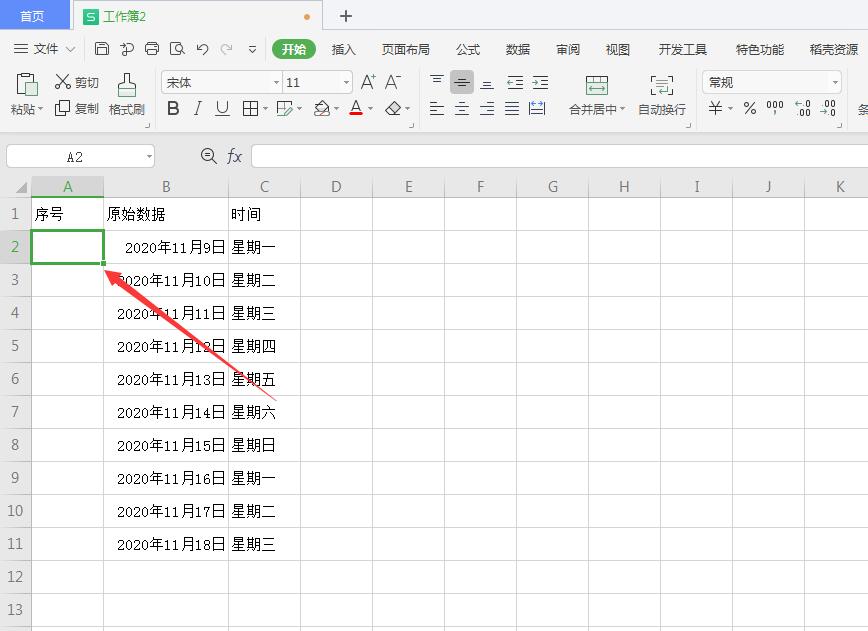
接着在单元格中输入公式:=row()-1。
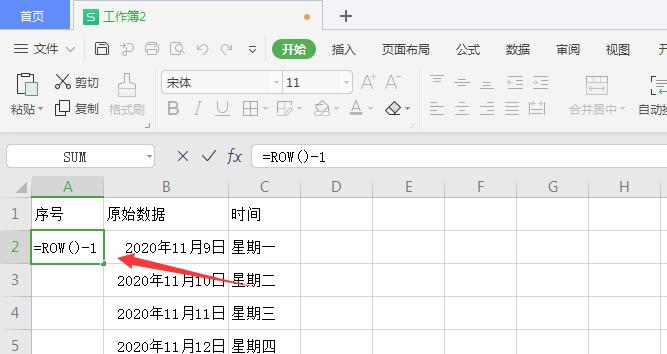
按下回车键可以看到当前的单元格中已输入了序号了。
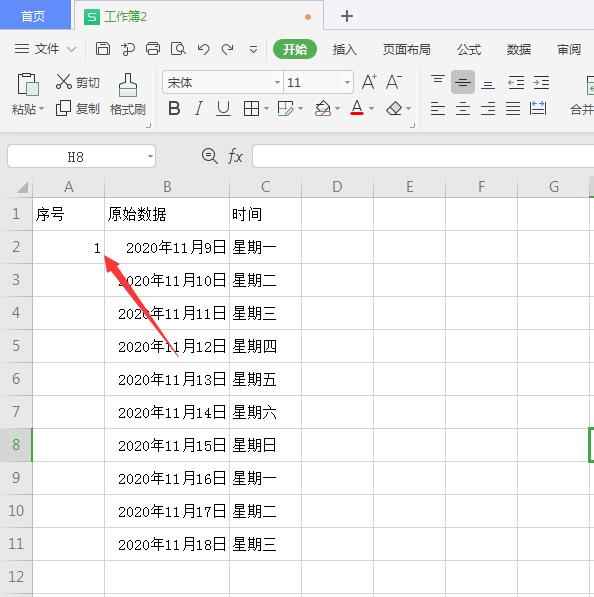
选中刚刚插入序号的单元格,点击右下角的快速填充按钮。
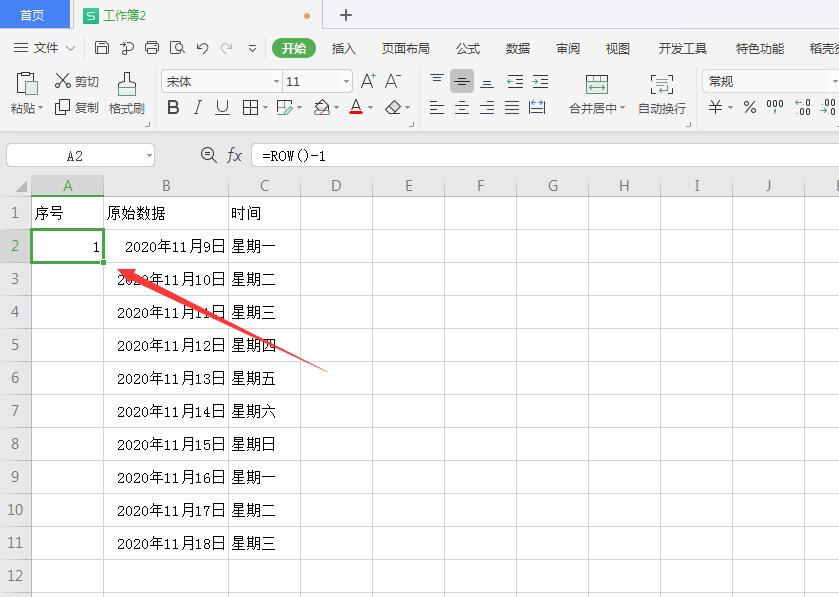
向下拖动鼠标,下面的序号已自动填充好了。
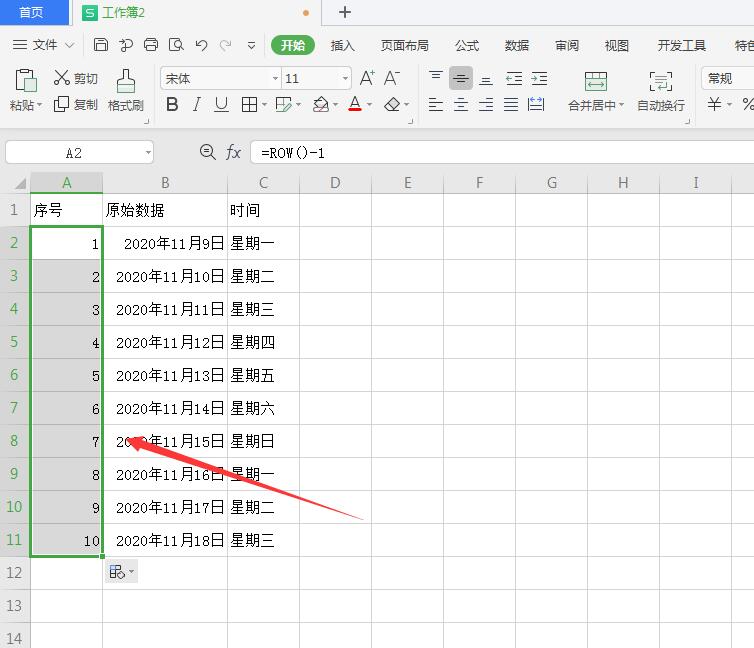
另外插入新的行后,会自动从后面排序。
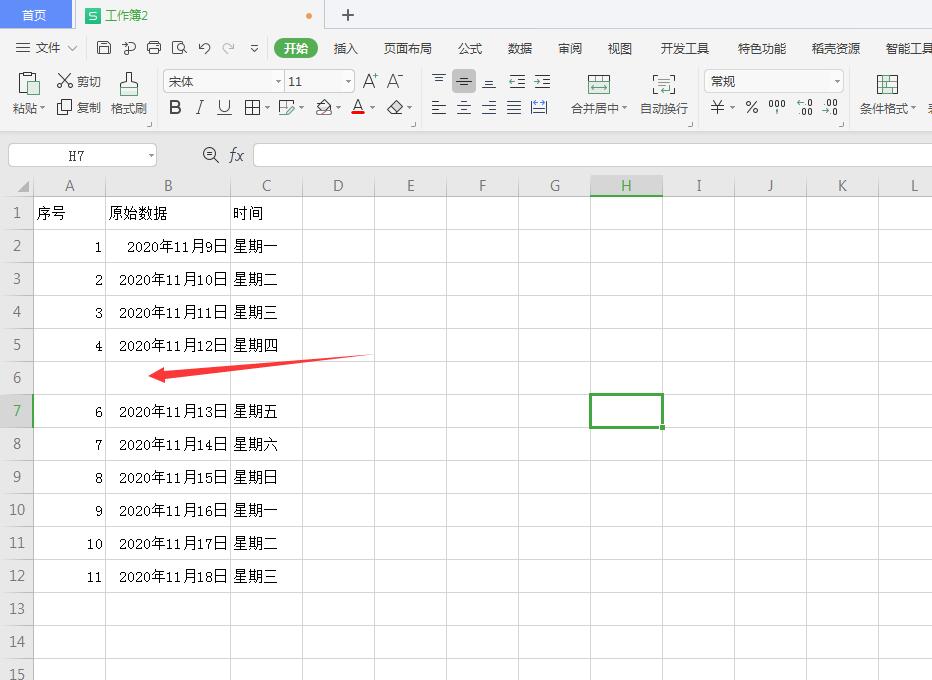
以上就是wps2019表格怎么插入数字序号的全部内容了,希望对各位有所帮助。




